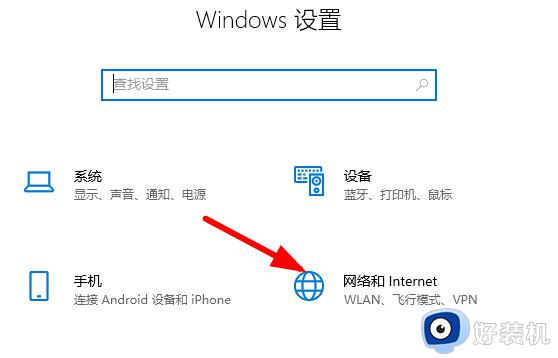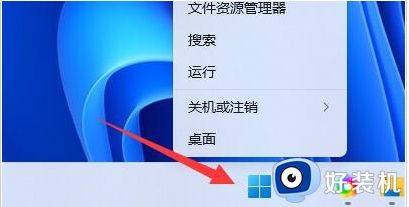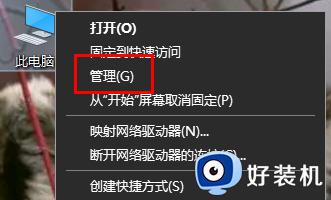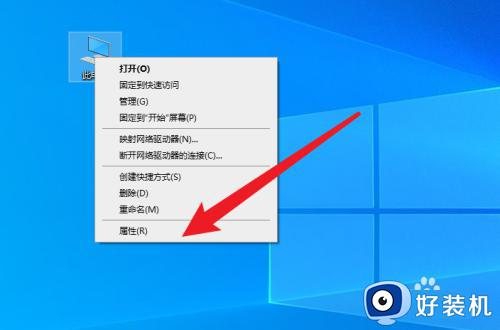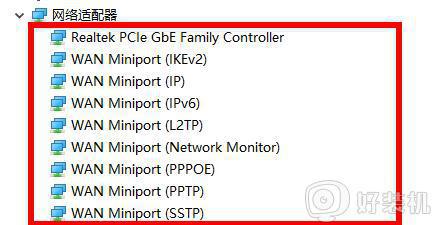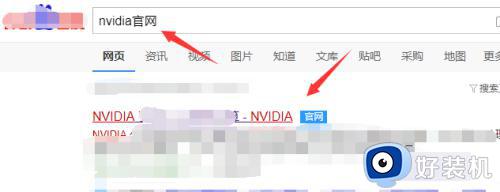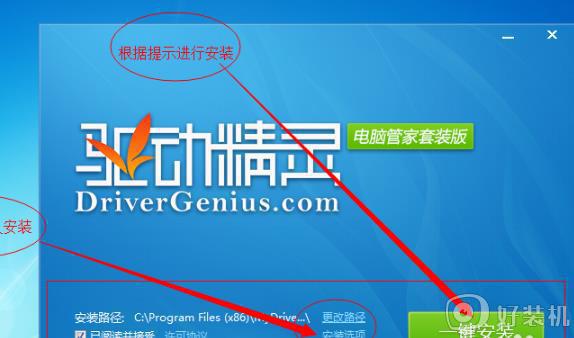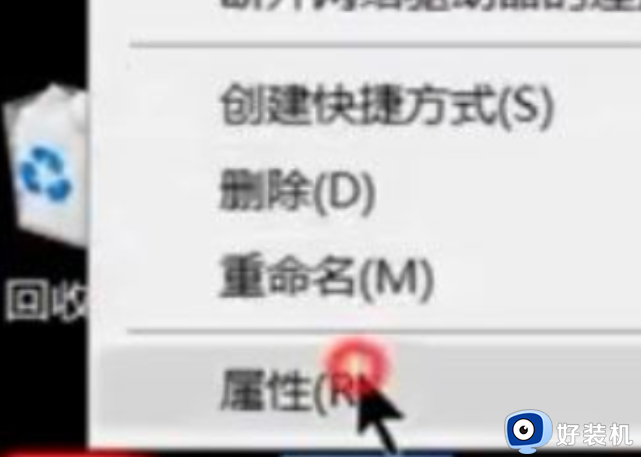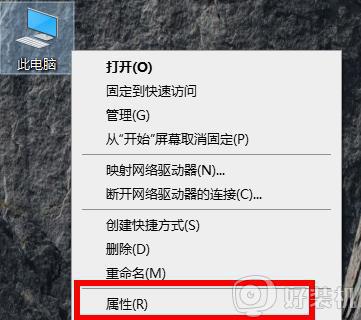网卡驱动程序不正常上不了网怎么回事 电脑上不了网显示网卡驱动程序不正常如何解决
近日有不少用户反映说碰到了这样一个问题,就是上不了网了,显示网卡驱动不正常,很多人遇到这样的问题都不知要怎么修复,其实可以手动更新一下驱动即可,本文这就给大家讲解一下网卡驱动程序不正常上不了网的详细解决方法吧。
方法如下:
要是突然出现的这个问题,可以先试试看重启电脑,重启后还不行在继续下面的操作。
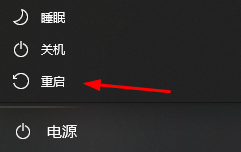
方法一:
1、首先右键点击任务栏中的“开始菜单”。
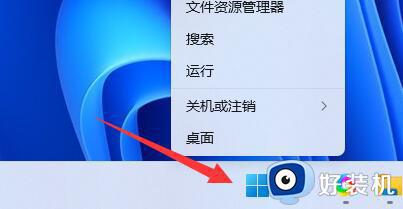
2、在右键菜单中打开“设备管理器”。
3、展开“网络适配器”选择“更新驱动程序”。
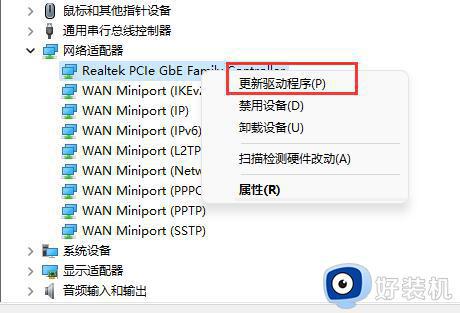
4、在其中点击“自动搜索驱动程序”,更新完成后就能正常上网了。
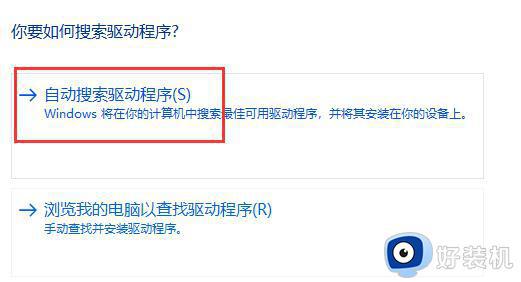
5、也有些用户是因为更新了最新的驱动才出的问题,那么可以回退驱动。在网络适配器右击你的网卡,点击“属性”。
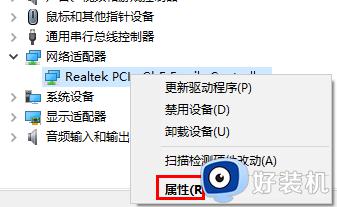
6、之后选择“驱动程序”,再点击“回滚驱动程序”。这样就可以退回上个正常的版本了。
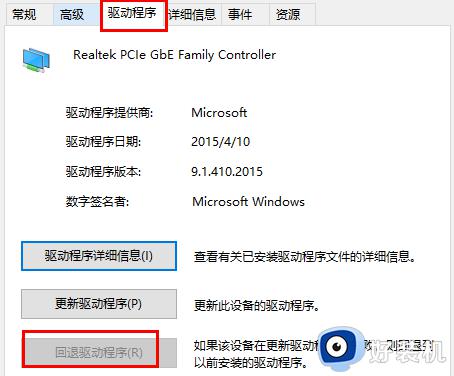
方法二:
1、使用第三方驱动软件也可以为你修复驱动。
2、不过因为不能上网,所以大家需要使用离线版的驱动软件。
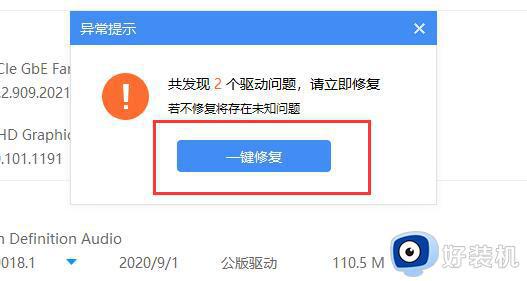
方法三:
1、现在的很多系统都带有自动修复功能。
2、所以你也可以尝试通过重启电脑的方法看看能否自动修复。
方法四:
1、最后就是你的系统不兼容这个驱动导致的问题,可以换个拥有全部驱动的系统来操作。
2、有需要的伙伴可以在我们这里直接下载系统来进行安装和体验。
如果实在不行可能是你的网卡不兼容系统,那就只能通过重装系统的方法来解决了。
上述给大家讲解的就是电脑上不了网显示网卡驱动程序不正常的详细解决方法,有遇到一样情况的用户们可以学习上面的方法来进行解决吧。